В числе новых встроенных фич совсем новой MIUI 11 (которая на Android 9 и 10) есть и так называемая беспроводная печать. То есть, функция, с помощью которой документы и фотки со смартфона на принтер или МФУ засылать можно и без проводов, и, что самое главное, без каких-либо дополнительных приложений.
Обновка, надо сказать, весьма практичная (в особенности, когда смартфон или планшет используется не только для игрушек, но и по работе и/или для учебы).
Поэтому расскажем немного о том, какие принтеры эту функцию уже поддерживают и как распечатать нужный файл (документ, фотографию, скрин и пр) со смартфона с MIUI 11 напрямую (то бишь, без помощи компа и без сторонних приложений для печати).
Значит, относительно того, какие принтеры беспроводную печать поддерживают. Согласно данным Xiaomi, по состоянию на сейчас данную функцию поддерживают более 2000 самых ходовых принтеров и МФУ из нынешних линеек 25 самых популярных марок.
Не пропустите: ДЕНЬГИ VS КОМФОРТ: СТОИТ ЛИ ЗАВОДИТЬ ДОМА ПРИНТЕР? [АРХИВЪ]
В том числе Brother, Canon, EPSON, HP, Toshiba, Samsung, Lenovo, Lexmark, RICOH, Kyocera, SHARP, CSR и др. Так что, если не все, то почти все, но проверить, предусмотрена ли у девайса соответствующая опция, лишним не будет (об этом см. ниже).
Беспроводная печать в MIUI 11: как работает эта функция в смартфонах Xiaomi
Итак, для начала проверяем поддерживает ли принтер или МФУ функцию печати по по беспроводной сети или Wi-Fi Direct (смотрим эмблемки на корпусе, читаем мануал или гуглим характеристики конкретной модели).
Если с этим всё ОК, то:
- подключаем свой Xiaomi с новой MIUI 11 и принтер/МФУ к одной WiFi-сети;
- далее в смартфоне открываем «Настройки«;
- тапаем «Подключение и общий доступ«, далее — «Печать» и включаем опцию «Системный сервис печати«, после чего надо немножко подождать, пока смартфон «увидит» доступный принтер:

- а если не увидел, то тапаем кнопку «Еще» внизу экрана и добавляем устройство вручную, указав IP-адрес или через Wi-Fi Direct:
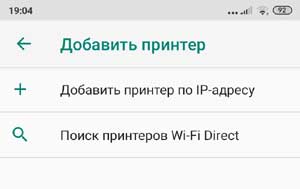
- и после того, как смартфон успешно установит связь с принтером, открываем нужный файл (документ, картинку и пр), тапаем кнопку «Отправить» и потом кнопку со значком принтера:
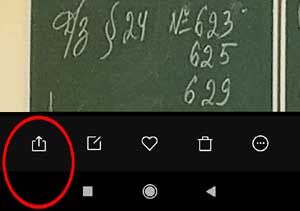
- на следующем экране настраиваем цвета, указываем формат печати, ориентацию листа, количество копий (если нужно) и смотрим превьюшку;
- если все нормально, тапаем «Печать» и забираем копии с принтера.
Не пропустите: НЕ УДАЁТСЯ РАСПЕЧАТАТЬ ДОКУМЕНТ ПО USB: ЧТО ДЕЛАТЬ, КОГДА WINDOWS 11 НЕ ВИДИТ ПРИНТЕР BROTHER
Ну и в завершение еще раз уточним, что, во-первых, беспроводная печать в качестве встроенной функции предусмотрена только в MIUI, разработанных на основе Android 9.0 и Android 10.
А во-вторых, полный список моделей принтеров и МФУ, которые эту функцию поддерживают, посмотреть можно прямо в MIUI 11: «Настройки» > «Подключение и общий доступ» > «Печать» > «О печати» > линк «Просмотр списка поддерживаемых принтеров».
[irp]
